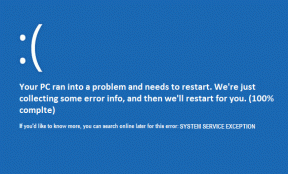Πώς να αλλάξετε το όνομα και το όνομα χρήστη σας στο Facebook
Miscellanea / / April 15, 2023
Έχετε βαρεθεί το παλιό σας όνομα στο Facebook και θέλετε να το αλλάξετε; Ή ψάχνετε να δημιουργήσετε ή να ανανεώσετε τη Σελίδα σας στο Facebook; Όποιος κι αν είναι ο λόγος, η αλλαγή ονομάτων και ονομάτων χρήστη στο Facebook είναι σχετικά εύκολη και χωρίς προβλήματα. Σε αυτό το άρθρο, θα σας καθοδηγήσουμε πώς να αλλάξετε το όνομα και το όνομα χρήστη σας στο Facebook.
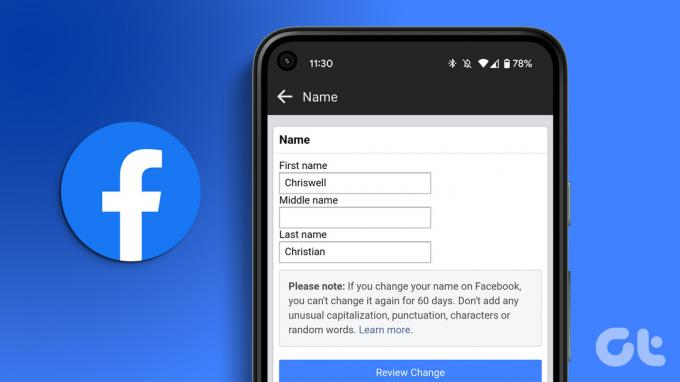
Σε μια μορφή βήμα προς βήμα, θα σας εξηγήσουμε τα βήματα που απαιτούνται για την αλλαγή σας επαγγελματική σελίδα όνομα και όνομα χρήστη. Πριν ξεκινήσουμε, είναι πολύ σημαντικό να γνωρίζουμε τα πρότυπα και τις απαιτήσεις του Facebook για την αλλαγή ή τη ρύθμιση ενός ονόματος χρήστη. Ας σας καθοδηγήσουμε πρώτα σε αυτά.
Ποιες είναι οι απαιτήσεις ονόματος χρήστη στο Facebook
Το Facebook σάς επιτρέπει να δημιουργείτε προσωπικούς λογαριασμούς και επαγγελματικές σελίδες για να συνδεθείτε και να επεκτείνετε το δίκτυό σας πέρα από τα όρια. Ωστόσο, πριν αλλάξετε το όνομα ή το όνομα χρήστη, είναι απαραίτητο να κατανοήσετε τις απαιτήσεις που έχει το Facebook. Ας ξεκινήσουμε με τα προσωπικά προφίλ.
Για Προσωπικά Προφίλ
Το Facebook έχει αυστηρή πολιτική ονοματοδοσίας για τα προσωπικά προφίλ. Όταν δημιουργείτε έναν προσωπικό λογαριασμό, είναι ζωτικής σημασίας να χρησιμοποιείτε το όνομα που χρησιμοποιείτε, το οποίο μπορεί να είναι το ψευδώνυμό σας, το επαγγελματικό σας όνομα ή το πατρικό σας όνομα.
Υπάρχουν ορισμένα πράγματα που δεν μπορεί να έχει το όνομα χρήστη σας στο Facebook, όπως σύμβολα, αριθμούς, περίεργα κεφαλαία, επαναλαμβανόμενα χαρακτήρες, σημεία στίξης, χαρακτήρες από πολλές γλώσσες, λέξεις ή φράσεις ή (το πιο σημαντικό) το όνομα μιας άλλης πρόσωπο.
Για σελίδες επιχειρήσεων/εμπορικών σημάτων
Στην περίπτωση των Σελίδων επιχείρησης/επωνυμίας, ο διαχειριστής της σελίδας μπορεί να αλλάξει το όνομα χρήστη της σε κάτι μοναδικό και σε μήκος τουλάχιστον πέντε χαρακτήρων. Το όνομα χρήστη μπορεί να έχει μόνο αριθμούς, γράμματα και σημεία στίξης και, το πιο σημαντικό, πρέπει να ακολουθεί Όροι Παροχής Υπηρεσιών του Facebook.
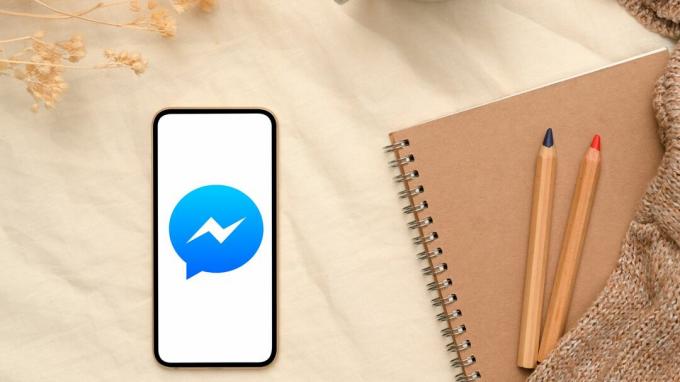
Τούτου λεχθέντος, είναι εγγενές να γνωρίζουμε τη διαφορά μεταξύ της αλλαγής ενός ονόματος και ενός ονόματος χρήστη. Με την ευρεία έννοια, το όνομα που χρησιμοποιείτε για να δημιουργήσετε τον λογαριασμό ή τη σελίδα της επιχείρησης/επωνυμίας σας αντιπροσωπεύει την ταυτότητά σας ή της επωνυμίας σας στο Facebook. Επομένως, η αλλαγή του ονόματός σας σημαίνει αλλαγή της ταυτότητάς σας.
Ενώ βρίσκεται στην άλλη πλευρά, η αλλαγή του ονόματος χρήστη επηρεάζει μόνο τη διεύθυνση ιστού του προφίλ ή της σελίδας σας στο Facebook, καθιστώντας ευκολότερη την εύρεση ή την κοινή χρήση με άλλους. Με αυτήν την κατανόηση, ας αρχίσουμε να αλλάζουμε ονόματα στο Facebook.
Πώς να αλλάξετε το όνομά σας στο Facebook
Είτε θέλετε να επεξεργαστείτε το όνομα, το επώνυμό σας ή ακόμα και το ψευδώνυμό σας, το Facebook παρέχει μια απλή διαδικασία για την πραγματοποίηση αυτών των ενημερώσεων. Ωστόσο, είναι σημαντικό να σημειωθεί ότι μπορείτε να αλλάξετε το όνομά σας στο Facebook μόνο κάθε 60 ημέρες. Ακολουθήστε τα παρακάτω βήματα.
Στην επιφάνεια εργασίας
Βήμα 1: Ανοίξτε το Facebook στο πρόγραμμα περιήγησης που προτιμάτε και συνδεθείτε με τα διαπιστευτήριά σας.
Μεταβείτε στο Facebook

Βήμα 2: Κάντε κλικ στην εικόνα του προφίλ σας στην επάνω δεξιά γωνία.

Βήμα 3: Επιλέξτε Ρυθμίσεις & Απόρρητο από το αναπτυσσόμενο μενού.

Βήμα 4: Επιλέξτε Ρυθμίσεις.

Βήμα 5: Στην ενότητα "Γενικές ρυθμίσεις προφίλ", κάντε κλικ στην Επεξεργασία δίπλα στο Όνομα.

Βήμα 6: Πληκτρολογήστε το όνομά σας ή κάντε τις απαραίτητες αλλαγές στο όνομά σας στο Facebook και κάντε κλικ στο Review Change.

Βήμα 7: Τέλος, εισάγετε τον κωδικό πρόσβασής σας στο πεδίο κειμένου και επιλέξτε Αποθήκευση αλλαγών.

Αυτό είναι. Μόλις ελεγχθεί, το εμφανιζόμενο όνομά σας στο Facebook αλλάζει και το νέο ή τροποποιημένο όνομά σας θα εμφανίζεται παντού. Η αλλαγή μπορεί μερικές φορές να πάρει χρόνο για να εφαρμοστεί. γι' αυτό κάνε υπομονή.
Υπόδειξη: Μάθε επίσης πώς να βρείτε αποθηκευμένους και αρεστούς τροχούς στο Facebook.
Στο τηλέφωνο
Η αλλαγή ονομάτων Facebook χρησιμοποιώντας την εφαρμογή Facebook για κινητά είναι εύκολη. Στην πραγματικότητα, τα βήματα είναι τα ίδια για συσκευές Android ή iOS. Ωστόσο, ανάλογα με τα δημογραφικά σας στοιχεία, οι επιλογές ενδέχεται να αλλάξουν. Ακολουθήστε τα παρακάτω βήματα.
Βήμα 1: Εκκινήστε την εφαρμογή Facebook στη συσκευή σας Android ή iOS.

Βήμα 2: Πατήστε στο εικονίδιο με τις τρεις οριζόντιες γραμμές στο επάνω μέρος.

Βήμα 3: Στην οθόνη Μενού, κάντε κύλιση προς τα κάτω και επιλέξτε Ρυθμίσεις και απόρρητο.

Βήμα 4: Από το αναπτυσσόμενο μενού, επιλέξτε Ρυθμίσεις.
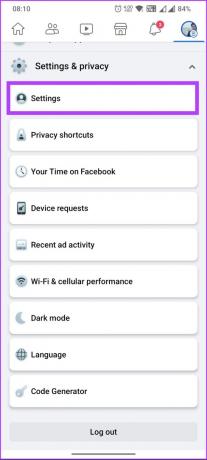
Βήμα 5: Στη νέα οθόνη, στην περιοχή Λογαριασμός, πατήστε Προσωπικά στοιχεία και μετά Όνομα.
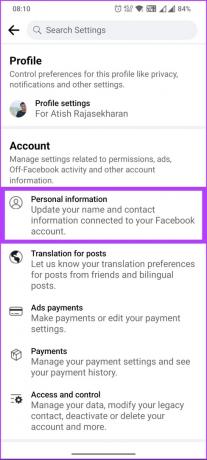
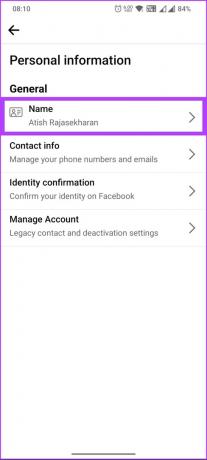
Βήμα 6: Τώρα, πληκτρολογήστε ή τροποποιήστε το όνομά σας και επιλέξτε Review Change.
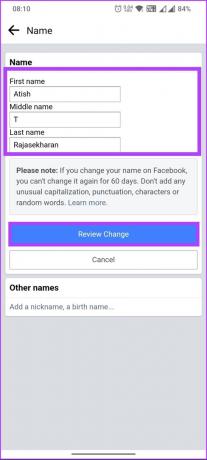
Βήμα 7: Επιλέξτε τον τρόπο με τον οποίο θέλετε να εμφανίζεται το όνομά σας, πληκτρολογήστε τον κωδικό πρόσβασής σας και πατήστε Αποθήκευση αλλαγών.

Ορίστε. Αλλάξατε το όνομά σας στο Facebook με επιτυχία και με ευκολία. Μόλις ελεγχθεί και εγκριθεί, θα δείτε την αλλαγή σε όλες τις συσκευές. Εάν δεν είναι το όνομα του προφίλ σας αλλά το όνομα της Σελίδας σας στο Facebook, συνεχίστε να διαβάζετε.
Διαβάστε επίσης: Πώς να συνδέσετε το Instagram με τη σελίδα και το προφίλ στο Facebook
Πώς να επεξεργαστείτε το όνομα της σελίδας σας στο Facebook
Όχι μόνο το εμφανιζόμενο όνομα του προσωπικού λογαριασμού, το Facebook σάς επιτρέπει επίσης να αλλάξετε το όνομα της επαγγελματικής σας σελίδας. Και όχι, μην στρίβετε. Η αλλαγή του ονόματος της σελίδας δεν επηρεάζει το όνομα χρήστη της.
Τούτου λεχθέντος, προτού προχωρήσετε και αλλάξετε το όνομα της σελίδας σας, βεβαιωθείτε ότι το όνομα με το οποίο επιλέγετε να πάτε αντικατοπτρίζει με ακρίβεια το θέμα της σελίδας και δεν παραβιάζει το Facebook πρότυπα ονόματος σελίδας. Μόλις εγκριθεί η αλλαγή του ονόματος που ζητήσατε, δεν μπορείτε να την αλλάξετε ξανά για 7 ημέρες και δεν θα μπορείτε να καταργήσετε τη δημοσίευση της σελίδας κατά τη διάρκεια αυτής της περιόδου.
Στην επιφάνεια εργασίας
Βήμα 1: Ανοίξτε το Facebook στο πρόγραμμα περιήγησης που προτιμάτε και συνδεθείτε με τα διαπιστευτήριά σας.
Μεταβείτε στο Facebook

Βήμα 2: Κάντε κλικ στην εικόνα του προφίλ σας στην επάνω δεξιά γωνία.

Βήμα 3: Από το αναπτυσσόμενο μενού, κάντε κλικ στο Εμφάνιση όλων των προφίλ.

Βήμα 4: Τώρα, επιλέξτε τη σελίδα στην οποία θέλετε να αλλάξετε το όνομα.

Θα δείτε μια οθόνη που λέει, «Μετάβαση σε [Όνομα Facebook]». Μόλις το αλλάξετε, ακολουθήστε τα παρακάτω βήματα.
Βήμα 5: Κάντε κλικ στην εικόνα του προφίλ σας στην επάνω δεξιά γωνία.

Βήμα 6: Επιλέξτε Ρυθμίσεις & Απόρρητο από το αναπτυσσόμενο μενού.

Βήμα 7: Επιλέξτε Ρυθμίσεις.

Βήμα 8: Στην περιοχή Γενικές ρυθμίσεις προφίλ, κάντε κλικ στην Επεξεργασία δίπλα στο Όνομα.

Βήμα 9: Πληκτρολογήστε το όνομά σας ή κάντε τις απαραίτητες αλλαγές στο όνομά σας στο Facebook και κάντε κλικ στο Review Change.
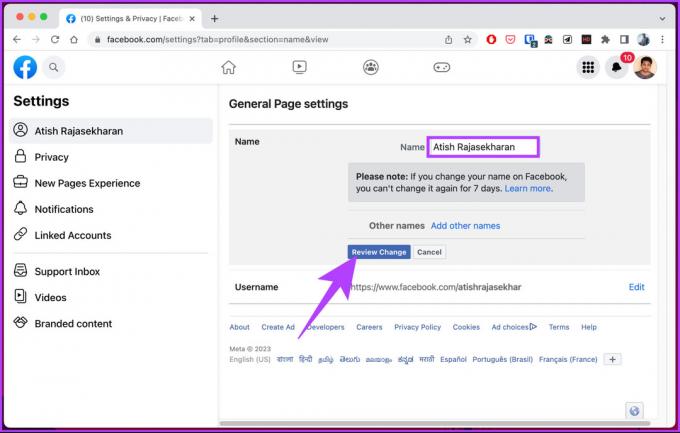
Βήμα 10: Τέλος, εισάγετε τον κωδικό πρόσβασής σας στο πεδίο κειμένου και επιλέξτε Αίτημα αλλαγής.

Στην εφαρμογή Facebook για κινητά
Το Facebook σάς επιτρέπει να αλλάξετε το όνομα της σελίδας σας σε κινητές συσκευές και τα βήματα είναι τα ίδια για συσκευές Android ή iOS. Ωστόσο, είναι σημαντικό να σημειωθεί ότι η τοποθέτηση ή οι επιλογές του κουμπιού ενδέχεται να αλλάξουν ανάλογα με τα δημογραφικά στοιχεία στα οποία βρίσκεστε. Ακολουθήστε τα παρακάτω βήματα.
Βήμα 1: Εκκινήστε την εφαρμογή Facebook.
Βήμα 2: Πατήστε στο εικονίδιο με τις τρεις οριζόντιες γραμμές στο επάνω μέρος.

Βήμα 3: Στην οθόνη Μενού, πατήστε στα προφίλ που εμφανίζονται δίπλα στο όνομα του προφίλ σας και, από το κάτω φύλλο, επιλέξτε τη σελίδα που θέλετε να αλλάξετε το εμφανιζόμενο όνομα.

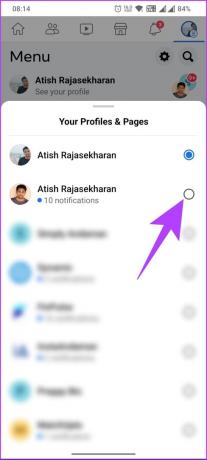
Θα δείτε μια οθόνη που λέει, «Μετάβαση σε [Όνομα Facebook]». Μόλις το αλλάξετε, ακολουθήστε τα παρακάτω βήματα.
Βήμα 4: Πατήστε στο εικονίδιο με τις τρεις οριζόντιες γραμμές στο επάνω μέρος.
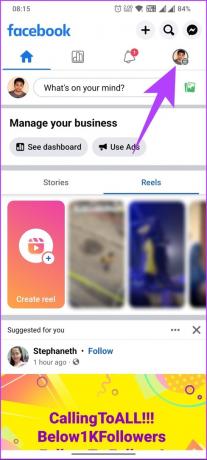
Βήμα 5: Στην οθόνη Μενού, κάντε κύλιση προς τα κάτω και επιλέξτε Ρυθμίσεις και απόρρητο.
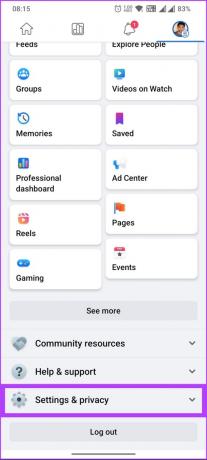
Βήμα 6: Από το αναπτυσσόμενο μενού, επιλέξτε Ρυθμίσεις.
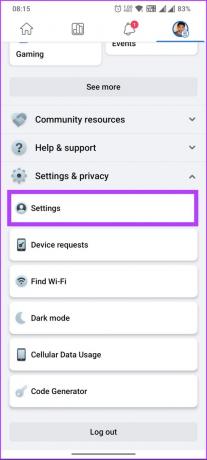
Βήμα 7: Στη νέα οθόνη, πατήστε Ρυθμίσεις σελίδας και στη συνέχεια Όνομα.


Βήμα 8: Τώρα, πληκτρολογήστε ή τροποποιήστε το όνομά σας και επιλέξτε Review Change.
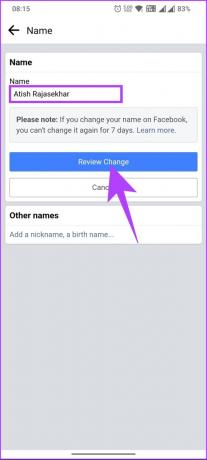
Βήμα 9: Τέλος, εισαγάγετε τον κωδικό πρόσβασής σας και πατήστε Αποθήκευση αλλαγών.
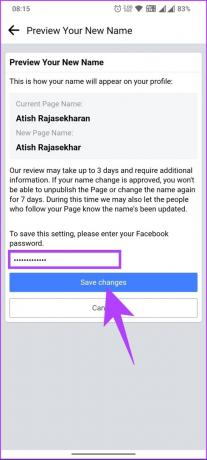
Ορίστε. Μόλις το όνομα εγκριθεί από την ομάδα του Facebook, οι αλλαγές θα τεθούν σε ισχύ. Τώρα που ξέρετε πώς να αλλάξετε τον λογαριασμό σας στο Facebook ή το όνομα της σελίδας σας, ας προχωρήσουμε στην αλλαγή των ονομάτων χρήστη.
Πώς να αλλάξετε το όνομα χρήστη Facebook για έναν προσωπικό λογαριασμό
Το Facebook σάς επιτρέπει να ορίσετε το όνομα χρήστη σας, ωστόσο, μόνο μία φορά. Και, σε αντίθεση με την αλλαγή των ονομάτων, δεν μπορείτε να αλλάξετε το όνομά σας Όνομα χρήστη Facebook από την εφαρμογή Facebook για κινητά. Επομένως, εάν είστε νέος ή δεν έχετε ρυθμίσει ακόμα το όνομα χρήστη σας, ακολουθήστε τις παρακάτω οδηγίες.
Σημείωση: Το Facebook ενδέχεται να μην σας επιτρέπει να δημιουργήσετε ή να ορίσετε ένα όνομα χρήστη για μια νέα Σελίδα, εάν έχετε δημιουργήσει πρόσφατα πολλές νέες σελίδες.
Βήμα 1: Ανοίξτε το Facebook στο πρόγραμμα περιήγησης που προτιμάτε και συνδεθείτε με τα διαπιστευτήριά σας.
Μεταβείτε στο Facebook

Βήμα 2: Κάντε κλικ στην εικόνα του προφίλ σας στην επάνω δεξιά γωνία.

Βήμα 3: Επιλέξτε Ρυθμίσεις & Απόρρητο από το αναπτυσσόμενο μενού.

Βήμα 4: Επιλέξτε Ρυθμίσεις.

Βήμα 5: Στην περιοχή Γενικές ρυθμίσεις προφίλ, κάντε κλικ στην Επεξεργασία δίπλα στο Όνομα χρήστη.
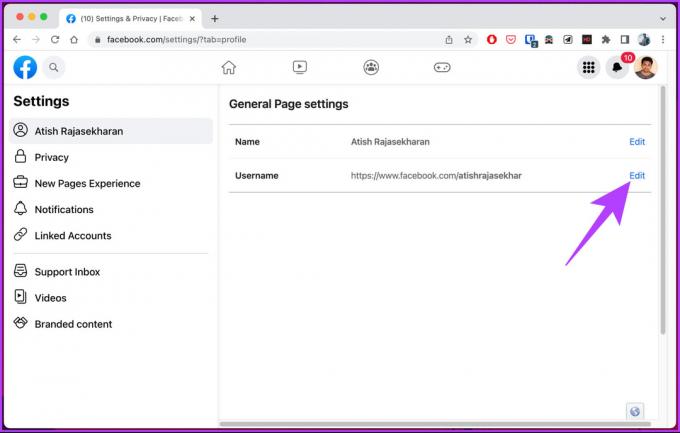
Βήμα 6: Εισαγάγετε το όνομα χρήστη που προτιμάτε και εάν λέει «Το όνομα χρήστη είναι διαθέσιμο», κάντε κλικ στην επιλογή Αποθήκευση αλλαγών.
Σημείωση: Εάν λέει "Το όνομα χρήστη δεν είναι διαθέσιμο", πρέπει να αλλάξετε ή να τροποποιήσετε το όνομα χρήστη σας και να το ελέγξετε ξανά. Δεν υπάρχει τρόπος να παρακάμψετε αυτό το υποχρεωτικό εμπόδιο.

Αυτό είναι. Από εδώ και στο εξής, ο λογαριασμός σας θα αναγνωρίζεται από αυτό το μοναδικό όνομα χρήστη. Τώρα, εάν θέλετε να αλλάξετε το όνομα χρήστη της σελίδας σας στο Facebook, προχωρήστε στην επόμενη μέθοδο.
Πώς να αλλάξετε το όνομα χρήστη Facebook για έναν επαγγελματικό λογαριασμό
Η αλλαγή του ονόματος χρήστη σας στο Facebook για έναν επαγγελματικό λογαριασμό δεν διαφέρει από την αλλαγή του ονόματος χρήστη του προσωπικού σας προφίλ. Ακολουθήστε τις παρακάτω οδηγίες.
Βήμα 1: Ανοίξτε το Facebook στο πρόγραμμα περιήγησης που προτιμάτε και συνδεθείτε με τα διαπιστευτήριά σας.
Μεταβείτε στο Facebook

Βήμα 2: Κάντε κλικ στην εικόνα του προφίλ σας στην επάνω δεξιά γωνία.

Βήμα 3: Από το αναπτυσσόμενο μενού, κάντε κλικ στο Εμφάνιση όλων των προφίλ.

Βήμα 4: Επιλέξτε τη σελίδα στην οποία θέλετε να αλλάξετε το όνομα.

Θα δείτε μια οθόνη που λέει, «Μετάβαση σε [Όνομα Facebook]». Μόλις το αλλάξετε, ακολουθήστε τα παρακάτω βήματα.
Βήμα 5: Κάντε κλικ στην εικόνα του προφίλ σας στην επάνω δεξιά γωνία.

Βήμα 6: Επιλέξτε Ρυθμίσεις & Απόρρητο από το αναπτυσσόμενο μενού.

Βήμα 7: Επιλέξτε Ρυθμίσεις.

Βήμα 8: Στην περιοχή Γενικές ρυθμίσεις προφίλ, κάντε κλικ στην Επεξεργασία δίπλα στο Όνομα χρήστη.

Βήμα 9: Εισαγάγετε το όνομα χρήστη που προτιμάτε και εάν λέει «Το όνομα χρήστη είναι διαθέσιμο», κάντε κλικ στην επιλογή Αποθήκευση αλλαγών.
Σημείωση: Εάν λέει "Το όνομα χρήστη δεν είναι διαθέσιμο", αλλάξτε ή τροποποιήστε το όνομα χρήστη σας και ελέγξτε ξανά. Δεν υπάρχει τρόπος να παρακάμψετε αυτό το σφάλμα.

Ορίστε το έχετε. Το όνομα χρήστη της σελίδας σας στο Facebook έχει αλλάξει. Εάν έχετε απορίες που παραλείψαμε να απαντήσουμε, ελέγξτε την επόμενη ενότητα.
Συχνές ερωτήσεις σχετικά με την αλλαγή του ονόματος χρήστη σας στο Facebook
Ένας από τους πιο συνηθισμένους λόγους για τους οποίους δεν μπορείτε να αλλάξετε το όνομά σας στο Facebook είναι ότι το Facebook σάς επιτρέπει να αλλάζετε το όνομα χρήστη σας μόνο μία φορά κάθε 60 ημέρες. Επομένως, εάν έχετε ήδη αλλάξει το όνομα χρήστη σας εντός αυτού του χρονικού πλαισίου, θα πρέπει να περιμένετε για αυτήν την περίοδο.
Επιπλέον, εάν το όνομα που επιθυμείτε παραβιάζει τις οδηγίες του Facebook, δεν μπορείτε να χρησιμοποιήσετε το νέο όνομα.
Εάν έχετε ορίσει προηγουμένως ένα όνομα χρήστη για τον λογαριασμό σας στο Facebook, δυστυχώς, δεν υπάρχει επίσημος τρόπος να το αλλάξετε. Ενώ μπορείτε να δοκιμάσετε να επικοινωνήσετε Υποστήριξη Facebook για βοήθεια, είναι σημαντικό να σημειώσετε ότι η πιθανότητα να μπορέσετε να αλλάξετε ξανά το όνομα χρήστη σας είναι χαμηλή.
Ναι, το Facebook επιτρέπει σε πολλούς χρήστες να έχουν το ίδιο όνομα. Ωστόσο, κάθε χρήστης πρέπει να έχει ένα μοναδικό όνομα χρήστη, το οποίο είναι μια εξατομικευμένη διεύθυνση URL που εμφανίζεται στη γραμμή διευθύνσεων του προγράμματος περιήγησής σας μετά το «facebook.com/». Έτσι, ενώ δύο χρήστες μπορούν να έχουν το ίδιο όνομα, θα έχουν διαφορετικά ονόματα χρήστη.
Ανανεώστε τον λογαριασμό σας στο Facebook
Τώρα που ξέρετε πώς να αλλάξετε το όνομα και το όνομα χρήστη σας στο Facebook, μπορείτε να ενημερώσετε τις πληροφορίες του προφίλ σας, να το κάνετε πιο επαγγελματικό ή να ξεκινήσετε από την αρχή. Μπορεί επίσης να θέλετε να διαβάσετε πώς να αλλάξετε το όνομα χρήστη σας στο Instagram.